Operaciones preliminares

Lo primero que hay que hacer para configurar un enrutador WiFi consiste en acceder al panel de administración web correspondiente utilizando cualquier navegador para una computadora, teléfono inteligente o tableta. Primero, sin embargo, es necesario identificar elDirección IP del dispositivo.
Como primer paso, conéctese al Red Wi-Fi generada por el enrutador o, mejor aún, en la puerta Ethernet del mismo desde el dispositivo a través del cual pretendes actuar y probar un navegar por internet para asegurarse de que todo funcione de la mejor manera (esto a menos que necesite configurar el enrutador para el primer inicio de sesión en la red).
Una vez hecho esto, puede obtener la dirección IP del enrutador directamente del sistema operativo que está utilizando, de la manera que voy a ilustrar a continuación.
- Windows: abre un del Símbolo del sistema (ubicado en la carpeta Accesorios de Windows menú Inicio), ejecute el comando ipconfig dentro de él y presione la tecla Envío teclado. La IP que buscó se encuentra en correspondencia con el artículo Puerta de enlace predeterminada.
- MacOS: abre el Terminal, que encuentras en el menú Vai> Utilidad macOS, escriba el comando ipconfig getifaddr en1 (si está conectado a través de Wi-Fi) o ipconfig getifaddr en0 (si está conectado con un cable Ethernet) y Envío, para obtener la dirección IP del enrutador.
- Android: llegar a la sección Configuración> Red e Internet> Wi-Fi sistema operativo, toque elengranaje colocado al lado de la nombre de la red inalámbrica a la que está conectado y toque el elemento Avanzado. La IP del enrutador se puede encontrar en correspondencia con la redacción Puerta de enlace.
- iPhone e iPad: abre el menú Configuración> Wi-Fi del dispositivo y presione el botón (I) correspondiente a nombre de la red Wi-Fi que está utilizando, para ver los detalles de la red (incluida la IP del enrutador).
Una vez que haya encontrado la dirección IP del enrutador, ingrésela en el barra de direcciones del cada navegador que tu prefieres y regalas Envío: en unos momentos, debería ver la pantalla de inicio de sesión / bienvenida del panel de administración del enrutador.
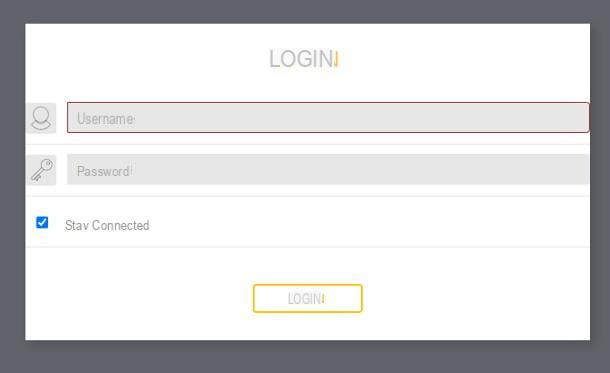
Ahora, dependiendo del modelo específico que tenga, es posible que deba crea una nueva contraseña inmediatamente que se utilizará para futuros accesos, o introduzca la combinación de nombre de usuario y contraseña configurados "en la fábrica".
Por lo general, las credenciales de inicio de sesión que se utilizarán para el primer inicio de sesión son clave de administrador o admin / admin; en algunos casos, encontrará los datos de inicio de sesión especificados en la etiqueta en la parte posterior del enrutador o dentro de su paquete de ventas. En caso de dificultad, te sugiero que eches un vistazo a mi análisis en profundidad sobre las contraseñas de los routers más utilizados, o consultes el manual de usuario del dispositivo.
Una vez que haya ingresado los datos de inicio de sesión, debe encontrarse frente al panel de administración del enrutador, que contiene todos los menús y elementos necesarios para su configuración.
En caso de dudas o problemas en completar el procedimiento que te expliqué hace un rato, te remito a leer mi guía sobre cómo acceder al router, en la que te he explicado todo con gran detalle.
Cómo configurar un enrutador WiFi
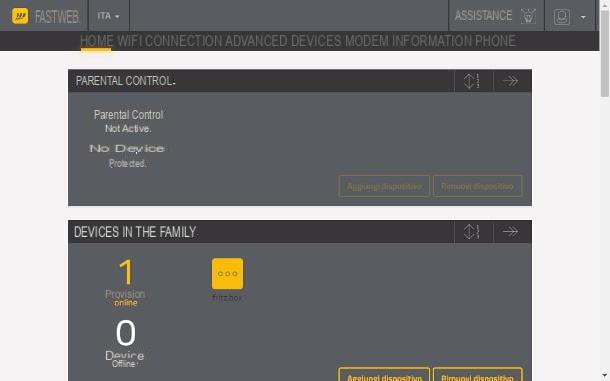
Ha ingresado con éxito al área de administración de su enrutador Wi-Fi ... ¿y ahora qué? Pues lo único que tienes que hacer es localizar la sección dedicada a la opción a configurar y utilizar los elementos visibles en pantalla (menús, cuadros, botones, etc.) para conseguir el resultado deseado.
Si tiene la intención de configurar el enrutador para el primer acceso a Internet, lo más probable es que se le ofrezca un asistente inmediatamente después de iniciar sesión, en el que deberá especificar el nombre de su proveedor de servicios, el velocidad estimada acordado durante la firma del contrato, el tipología conexión (FTTH, FTTC / VDSL, ADSL, etc.) y, si es necesario, la credenciales de acceso que le fue entregado por el proveedor de servicios.
Puede acceder a la configuración inicial en cualquier momento pulsando sobre la opción dedicada a Asistente de instalación / configuración rápida o Configuración rápida, generalmente visible en la página de resumen del estado de la red.
Esta operación, en general, no debe realizarse en enrutadores distribuidos por proveedores de servicios de Internet, ya que estos están preconfigurados para los ajustes específicos del operador; sin embargo, es posible que se le solicite que visite una página de registro especial (por ejemplo, https://registrazione.fastweb.com), en la que indique algunos de sus datos, para habilitar definitivamente el acceso a Internet.
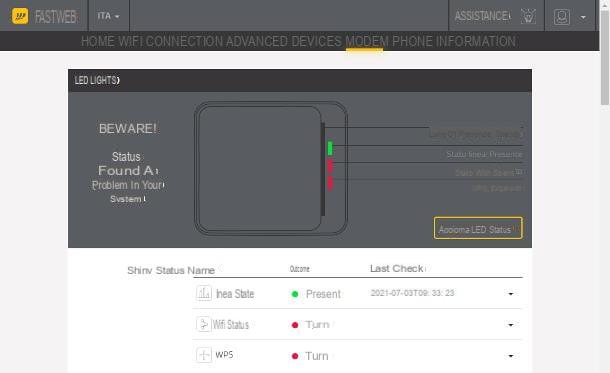
Aunque la apariencia de la página de administración y los nombres de los elementos del menú pueden diferir profundamente de un dispositivo a otro, permítanme enumerar, en términos generales, cuáles son las opciones de configuración que están presentes prácticamente en todas partes.
- Inicio / General: contiene información sobre el estado general del router, junto con algunos enlaces a las funciones de gestión más utilizadas.
- Red local / LAN: permite visualizar los dispositivos conectados a la LAN y configurar algunos aspectos de la misma (espacio de direcciones IP, sistema DHCP, etc.).
- Internet / banda ancha: contiene información relacionada con la conexión a Internet y le permite configurar manualmente los parámetros para acceder a la red.
- Wi-Fi / Inalámbrico: Contiene la configuración relacionada con la red o redes inalámbricas. Desde esta sección puede cambiar el nombre y la contraseña de la red Wi-Fi y cambiar el canal de la red.
- NAT / Reenvío de puertos / Servidor virtual: esta es la sección que contiene la configuración relacionada con el sistema de traducción de direcciones de red del enrutador. En la práctica, aquí están los menús que le permiten abrir los puertos del enrutador, configurarlo en modo transparente y deshabilitar por completo el firewall integrado.
- Telefonos: desde aquí es posible acceder a la información relativa a la línea de voz en modo VoIP, si está configurado (número de teléfono, llamadas perdidas, mensajes en el contestador automático, etc.).
- Seguridad: a través de esta sección es posible cambiar la contraseña para acceder al enrutador, habilitar o deshabilitar el acceso a través de Internet, habilitar o deshabilitar el control parental y establecer cualquier otra restricción con respecto a los dispositivos autorizados para la conexión.
- Copia de seguridad de restauracion: desde aquí puede hacer una copia de seguridad de la configuración actual del enrutador y continuar con el restablecimiento de datos de fábrica.
- actualización: Si está presente, esta sección le permite aplicar cualquier actualización de software al enrutador.
- Dispositivo: desde aquí es posible modificar la configuración y el funcionamiento del dispositivo (LED, encendido / apagado automático, botones físicos, etc.).
En algunos firmware, las configuraciones que mencioné anteriormente podrían agruparse en menús más grandes: por ejemplo, como pronto descubrirá, el menú Sistema del panel de administración de los enrutadores AVM FRITZ! Box contiene opciones para botones y LED, región e idioma, respaldo y actualizar.
En cualquier caso, una vez aplicados los cambios necesarios, casi siempre hay que pulsar el botón para guardar la configuración y, si es necesario, enrutador riavviare il para hacerlos operativos.
Obviamente, mi consejo es intervenir exclusivamente en las opciones estrictamente necesarias y no realizar ningún cambio de ningún tipo en aspectos del router que no conozca perfectamente: Una configuración incorrecta podría impedirle acceder a Internet, acceder al enrutador o conectar otros dispositivos, lo que le obligaría a realizar un reinicio completo del enrutador y comenzar de nuevo.
Como puedes imaginar fácilmente, la información que te he dado hasta ahora es de carácter general y válida, en términos generales, para casi todos los dispositivos de red existentes en el mercado. Para un ejemplo concreto de organización del panel de configuración del router, continúe con la lectura de los siguientes apartados de este capítulo, en los que les voy a hablar sobre algunos dispositivos de marcas bastante conocidas.
Cómo configurar un enrutador TP-LINK
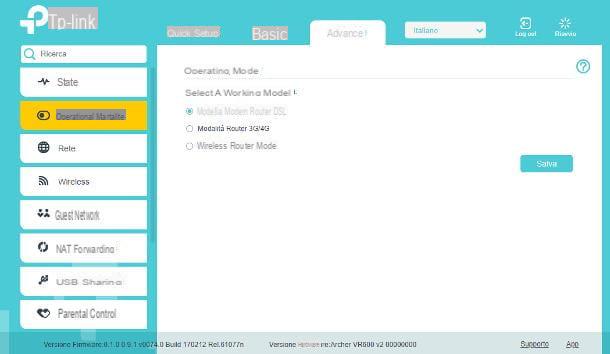
El panel de configuración del Enrutador TP-Link generalmente consta de dos menús: el superior, que le permite hacer el Configuracion inicial dispositivo (Configuración rápida) y para elegir si mostrar solo las opciones básico o incluso esos Avanzado y un menú lateral, que contiene todas las subsecciones del área de gestión y varía según el tipo de pantalla elegida.
Menú de opciones "Básicas"
- Mapa de red: En esta sección, puede verificar el estado de la conexión a Internet, la cantidad de dispositivos inalámbricos y cableados conectados, el nombre y el estado de las impresoras y dispositivos USB, y la dirección IP y la información de DNS.
- Internet: contiene los parámetros de configuración de la conexión entre el enrutador y la Red.
- Wireless: contiene los ajustes de configuración de las principales redes Wi-Fi.
- Red de invitados: esta sección contiene las opciones relativas a la red Wi-Fi dedicada a los huéspedes, a la que se pueden aplicar algunas restricciones.
- Compartir USB: Configura dispositivos USB como unidades de memoria / discos, impresoras y tarjetas de Internet.
- Control de los padres: Aplique bloqueos y restricciones sobre la navegación y la conexión de algunos dispositivos a Internet.
Menú de opciones "avanzadas"
- Estado: Compruebe el estado de las distintas interfaces de red (Internet, Wi-Fi, LAN e invitados).
- Modo operativo: Configure la máquina en modo módem / enrutador, modo enrutador 3G / 4G o modo repetidor Wi-Fi.
- red- Agregar / eliminar interfaces WAN (Internet), establecer direcciones de red LAN, agregar / eliminar grupos de interfaces y configurar DNS dinámicos, tablas de enrutamiento estático e IPv6.
- Wireless: permite operar sobre los parámetros de las redes Wi-Fi, activar / desactivar WPS, configurar el encendido / apagado automático de la red, ver las estadísticas y definir otras opciones avanzadas.
- Red de invitados: Le permite cambiar las opciones de la red de invitados.
- Reenvío NAT: le permite modificar las opciones del servidor ALG, abrir / cerrar puertos en modo servidor o en disparo, establecer IP desmilitarizadas (DMZ) y habilitar / deshabilitar la apertura automática de puertos (UPnP).
- Compartir USB e Control de los padres: funcionan de forma similar a las opciones “Básicas” del mismo nombre.
- QoS: permite definir, activar y desactivar reglas para la gestión de QoS (calidad de servicio) por parte del router.
- Seguridad: Le permite habilitar / deshabilitar el firewall y la protección DoS, habilitar / deshabilitar la ejecución de servicios particulares, aplicar acceso controlado y asignar automáticamente direcciones IP a ciertas direcciones MAC físicas.
- VPN- Configure el enrutador para que se conecte automáticamente a uno o más túneles VPN.
- Herramientas de sistema- Contiene todas las configuraciones relacionadas con el funcionamiento del dispositivo: fecha / hora, LED, diagnósticos, actualización de firmware, copia de seguridad / restauración y opciones de administración.
Finalmente, la parte superior del panel de administración de TP-LINK contiene un menú desplegable para configurar el idioma y dos botones rápidos, dedicados a Cerrar sesión y reiniciar. Leer más aquí.
Cómo configurar un FRITZ! Router Caja
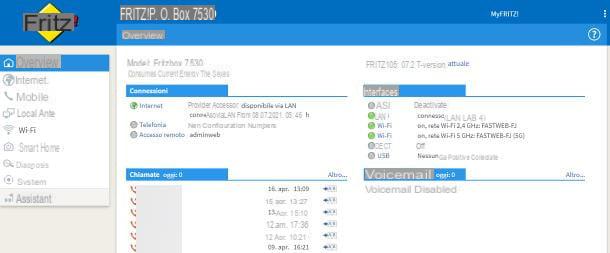
El panel de administración del enrutador AVM FRITZ! Caja consta de un menú lateral, dividido en secciones y subsecciones, desde el que se interviene sobre los distintos parámetros de configuración.
- Panoramica: desde aquí puede ver una página de resumen que indica el estado del enrutador, conexiones activas, interfaces de red, llamadas y dispositivos conectados.
- Internet: desde aquí es posible monitorear la conexión de red (Online Monitor), configurar los datos de acceso a Internet (incluidos los servidores DNS), aplicar filtros restrictivos / prioritarios (por ejemplo, controles parentales), intervenir en autorizaciones y desbloquear puertos y configurar el acceso MyFRITZ! .
- telefonía: le permite configurar opciones para cualquier teléfono, fax, dispositivos SIP y DECT conectados al enrutador.
- Red local: desde esta sección es posible intervenir en dispositivos de malla, ajustar la configuración de la red LAN (como el modo de uso del enrutador, acceso de invitados, grupo de IP, enrutamiento estático, etc.) y los dispositivos conectados a él, configurar dispositivos USB para almacenamiento / impresión, administre el servidor de medios y cambie el nombre del enrutador.
- Wi-Fi: Le permite ajustar la configuración de la red inalámbrica, cambiar su canal, cambiar contraseñas y parámetros de seguridad, configurar temporizadores de encendido / apagado, configurar el acceso de invitados y el modo de repetidor de malla.
- Casa Inteligente: Desde aquí puede gestionar los dispositivos de domótica configurados y compatibles con los servicios de FRITZ.
- diagnóstico: desde este apartado es posible realizar pruebas de diagnóstico para la funcionalidad y seguridad del router y las redes.
- Sistema: Desde aquí puede ver y configurar los detalles funcionales del enrutador: notificaciones push, usuarios, operación de botones y LED, opciones regionales, copia de seguridad / restauración y actualización.
- Assistenti: Esta sección le permite iniciar una serie de asistentes preestablecidos.
Finalmente, haciendo clic en el botón (⋮) situado en la parte superior derecha, puedes desconectarte del panel de gestión del router, cambiar tu contraseña y pasar de modo simple a avanzado (te garantizo, en este sentido, que las diferencias entre uno y otro son realmente mínimas).
Cómo configurar un enrutador como repetidor

Usted necesita configurar un enrutador como repetidor inalámbrico y configurarlo como amplificador Wi-Fi? En este caso, primero debe verificar la presencia de este modo de funcionamiento consultando la hoja de datos técnicos o el manual de usuario del dispositivo de red.
Si el modo "extensor de rango" está presente, coloque el enrutador con funciones de repetidor en el rango de cobertura de la señal inalámbrica a amplificar (por ejemplo, el que viene del enrutador principal), encienda el primer dispositivo y conéctelo al PC, teléfono inteligente o tableta desde donde realizar la configuración. A continuación, ubique la dirección IP del router a configurar y acceda a su panel de configuración, como les mostré en el capítulo inicial de esta guía.
Una vez que haya iniciado sesión, acceda a la sección dedicada a la función repetidor / punto de acceso, Selecciona el Señal Wi-Fi para replicar entre los detectados y, cuando se le solicite, introduzca el clave de red e aplicar cambios, para hacerlos efectivos.
En el caso del router que tengo a mi disposición, un AVM FRITZ! Box 7530, tienes que acceder al menú Red local> Red en la barra lateral del panel de administración, seleccione la pestaña Configuración de red y luego coloque la marca de verificación junto a los elementos Cliente IP e Vía Wi-Fi.
Ahora, elija la red Wi-Fi para replicar en la lista correspondiente al elemento Seleccione la red Wi-Fi, introducir el clave de red en el campo correspondiente y presione el botón Aplicar para guardar la configuración y reiniciar el enrutador.
Para obtener mejores resultados, debe colocar el "repetidor" en un lugar donde la intensidad de la señal generada por el enrutador Wi-Fi principal sea igual o superior al 50% de la potencia máxima.
Si el router en cuestión no tiene las funciones de un punto de acceso Wi-Fi, puede solucionarlo conectando los dos dispositivos de red entre sí, mediante cable Ethernet y configurándolos en modo paralelo LAN-LAN, como indiqué en mi tutorial sobre cómo conectar un enrutador al módem.
Cómo configurar un enrutador














